Отобразите матрицы как цветные изображения
Приемники
dspsnks4
Блок Matrix Viewer отображает M-by-N матрица, введенная путем отображения значений элемента матрицы с заданной областью значений цветов. Отображение обновляется, когда каждый новый вход получен. Этот блок обрабатывает неориентированную длину вход вектора M как M-by-1 матрица.
Можно использовать блок Matrix Viewer в моделях, запускающихся в Нормальном или режимах симуляции Акселератора. Программное обеспечение не поддерживает этот блок в моделях, запускающихся в Быстром Акселераторе или Режиме external mode. Для получения дополнительной информации об этих режимах, смотрите Как Ускоряющая работа Режимов (Simulink) в Руководстве пользователя Simulink®.
Выберите вкладку Image Properties, чтобы показать параметры свойства изображения, которые управляют палитрой и отображением.
Вы указываете, что отображение значений элемента матрицы к раскрашивает Colormap matrix, Minimum input value и параметры Maximum input value . Для палитры с цветами L матрица палитры имеет размерность L-by-3 с одной строкой для каждого цвета и одним столбцом для каждого элемента триплета RGB, который задает цвет. Примеры триплетов RGB
[ 1 0 0 ] (red) [ 0 0 1 ] (blue) [0.8 0.8 0.8] (light gray)
Смотрите свойство ColorSpec в документации MATLAB® для полной информации об определении триплетов RGB.
MATLAB обеспечивает много функций для генерации предопределенных палитр, таких как hot, cool, bone и autumn. Каждая из этих функций принимает размер палитры как аргумент и может использоваться в параметре Colormap matrix. Например, когда вы задаете gray(128) для параметра Colormap matrix, матрица отображена в 128 оттенках серого. Цвет в первой строке матрицы палитры представляет значение, заданное параметром Minimum input value , и цвет в последней строке представляет значение, заданное параметром Maximum input value . Значения между минимумом и максимумом квантованы и сопоставлены с промежуточными строками матрицы палитры.
Документация для функции colormap MATLAB предоставляет полную информацию об определении матриц палитры и включает полный список доступных функций палитры.
Выберите вкладку Axis Properties, чтобы показать параметры свойства оси, которые управляют маркировкой и расположением.
Параметр Axis origin определяет, где первый элемент входной матрицы, U (1,1), отображен. Когда вы задаете Upper left corner, матрица отображена в матричной ориентации с U (1,1) в верхнем левом углу.
Когда вы задаете Lower left corner, матрица инвертируется вертикально к ориентации изображения с U (1,1) в нижнем левом углу.
Axis zoom, когда выбрано, заставляет отображение изображений полностью заполнять окно рисунка. Заголовки оси не отображены. Эта опция может также быть выбрана из всплывающего меню, которое отображено, когда вы щелкаете правой кнопкой по окну рисунка. Когда Axis zoom очищен, подписи по осям и заголовки отображены в серой границе, окружающей оси изображений.
Чтобы настроить область значений метки деления на оси, установите Axis tick mode на User-defined и задайте двухэлементный вектор - строку, [Minvalue Maxvalue], в X-tick range и Y-tick range. Матричные данные не изменяются, даже когда оси отмечают изменение. Например, рассмотрите отображение матрицы на осях с метками деления в пределах от от 0 до 10. Когда вы устанавливаете X-tick range и Y-tick range к [0 1], область значений меток деления изменяется от [0 10] к [0 1].
Заголовок изображений в строке заголовка фигуры совпадает с заголовком блока. Метки метки деления на оси отражают размер входной матрицы; x - ось пронумерована от 1 до N (количество столбцов), и y - ось пронумерована от 1 до M (количество строк).
Щелкните правой кнопкой по изображению по окну рисунка, чтобы получить доступ к следующим пунктам меню:
Refresh стирает все данные по отображению осциллографа за исключением нового изображения.
Autoscale повторно вычисляет минимальные и максимальные входные значения, чтобы соответствовать области значений значений, наблюдаемых в серии 10 последовательных входных параметров. Числовые пределы, выбранные функцией автошкалы, показывают в Minimum input value и параметрах Maximum input value , где можно внести дальнейшие корректировки в них вручную.
Axis zoom, когда выбрано, заставляет изображение полностью заполнять окно рисунка. Заголовки Axis не отображены. Когда Axis zoom очищен, подписи по осям и заголовки отображены в серой границе, окружающей оси осциллографа. Эта опция может также быть установлена в панели Axis Properties диалогового окна параметра.
Colorbar, когда выбрано, отображает панель с заданной палитрой справа от осей изображений.
Save Position автоматически обновляет параметр Figure position в панели Axis Properties, чтобы отразить текущее положение окна рисунка и размер на экране. Чтобы сделать окно scope открытым в конкретном местоположении на экране, когда симуляция запустится, перетащите окно к желаемому местоположению, измените размер ее и выберите Save Position. Диалоговое окно параметра должно быть закрыто, когда вы выбираете Save Position для параметра Figure position, который будет обновлен.
Панель Image Properties блока Matrix Viewer появляется можно следующим образом.
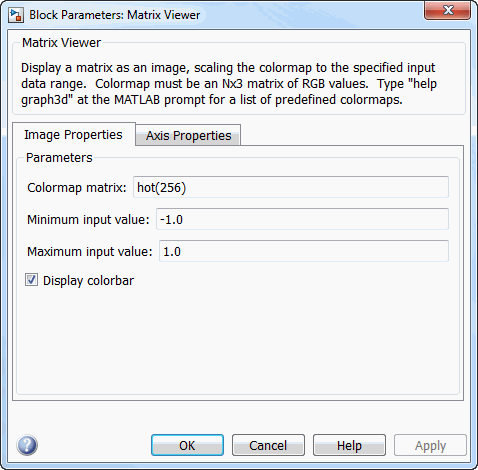
Матрица с 3 столбцами, задающая палитру как набор триплетов RGB или вызов производящей функции палитры, таких как hot или spring. Смотрите свойство ColorSpec для полной информации об определении триплетов RGB и функции colormap MATLAB для списка производящих функций палитры. Настраиваемый (Simulink).
Входное значение, которое будет сопоставлено с цветом, заданным в первой строке матрицы палитры. Щелкните правой кнопкой по окну рисунка и выберите Autoscale из всплывающего меню, чтобы установить этот параметр на минимальное значение, наблюдаемое в серии 10 последовательных матричных входных параметров. Настраиваемый (Simulink).
Входное значение, которое будет сопоставлено с цветом, заданным в последней строке матрицы палитры. Щелкните правой кнопкой по окну рисунка и выберите Autoscale из всплывающего меню, чтобы установить этот параметр на максимальное значение, наблюдаемое в серии 10 последовательных матричных входных параметров. Настраиваемый (Simulink).
Выберите, чтобы отобразить панель с выбранной палитрой справа от осей изображений. Настраиваемый (Simulink).
Панель Axis Properties блока Matrix Viewer появляется можно следующим образом.
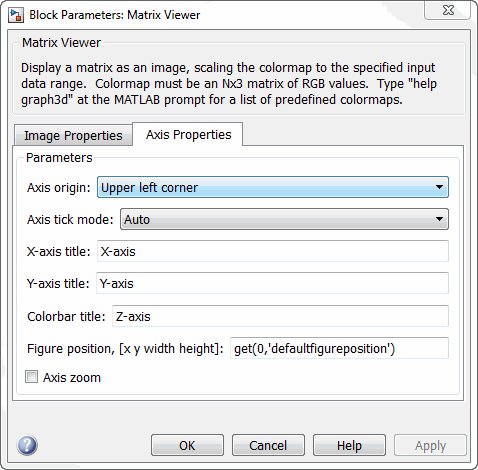
Положение в осях, где первый элемент входной матрицы, U (1,1), построен; левая нижняя часть или левый верхний. Настраиваемый (Simulink).
Режим раньше задавал область значений метки деления на оси. Когда вы выбираете Auto, x - область значений метки деления на оси и y - область значений метки деления на оси выбрана на основе входного сигнала. Когда вы выбираете User-defined, область значений метки деления на оси установлена на основе значений, которые вы задаете в X-tick range и Y-tick range. Значением по умолчанию является Auto.
x- область значений метки деления на оси, заданная как двухэлементный вектор - строка из действительных скаляров, [Xmin Xmax]. Этот параметр применяется только, когда вы устанавливаете Axis tick mode на User-defined. Когда вы изменяете X-tick range во время симуляции, область значений оси на блоке Matrix Viewer обновляет в режиме реального времени. Значение по умолчанию [0 1].
y- область значений метки деления на оси, заданная как двухэлементный вектор - строка из действительных скаляров, [Ymin Ymax]. Этот параметр применяется только, когда вы устанавливаете Axis tick mode на User-defined. Когда вы изменяете Y-tick range во время симуляции, область значений оси на блоке Matrix Viewer обновляет в режиме реального времени. Значение по умолчанию [0 1].
Текст, который будет отображен ниже x - ось. Настраиваемый (Simulink).
Текст, который будет отображен слева от y - ось. Настраиваемый (Simulink).
Текст, который будет отображен справа от цветной полосы, когда Display colorbar в настоящее время выбран. Настраиваемый (Simulink).
Вектор с 4 элементами формы [x y width height], задающий положение окна рисунка, где (0,0) является нижним левым углом отображения. Настраиваемый (Simulink).
Изменяет размер изображения, чтобы заполнить окно рисунка. Настраиваемый (Simulink).
| Порт | Поддерживаемые типы данных |
|---|---|
Входной параметр |
|